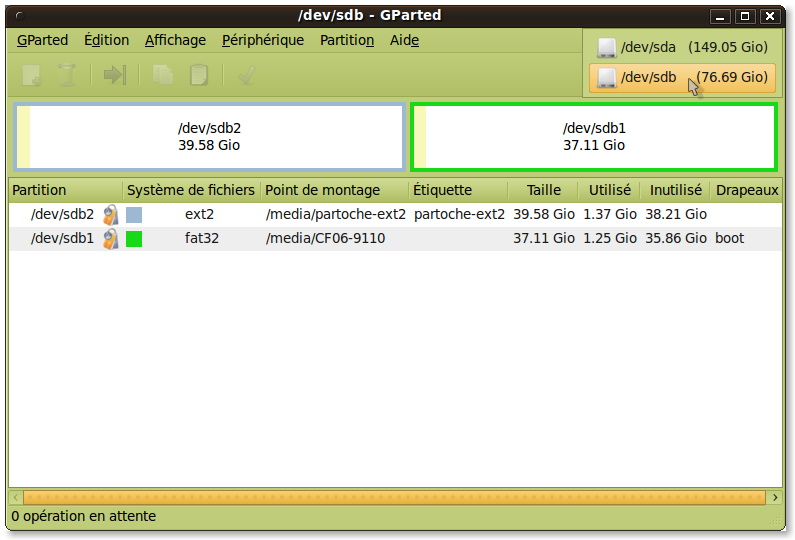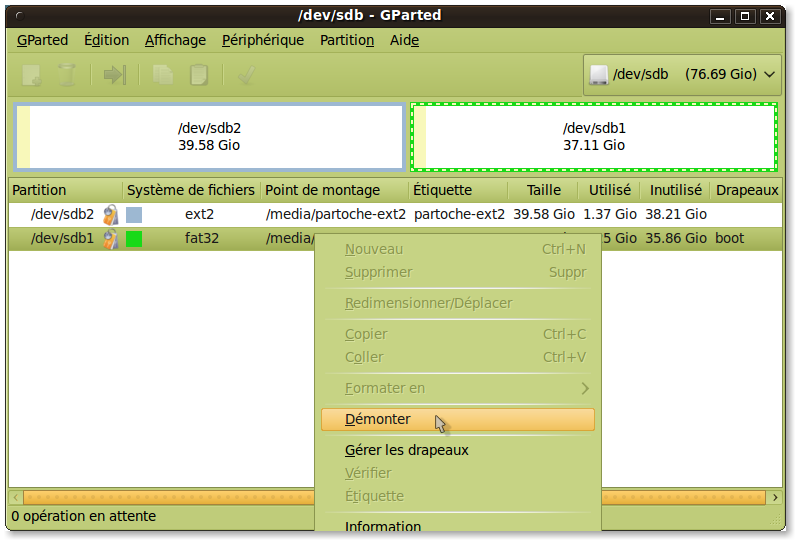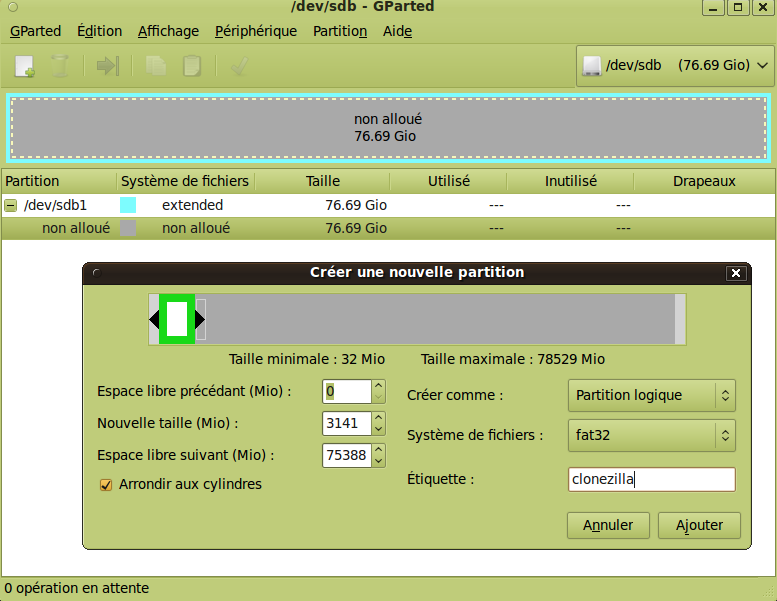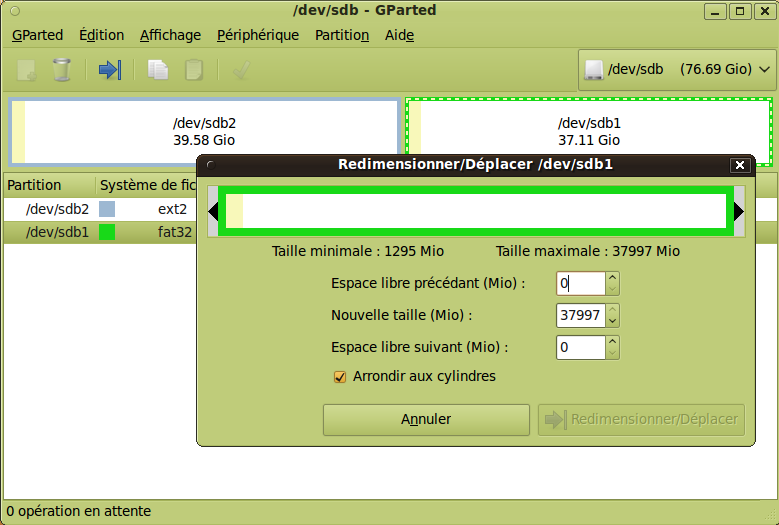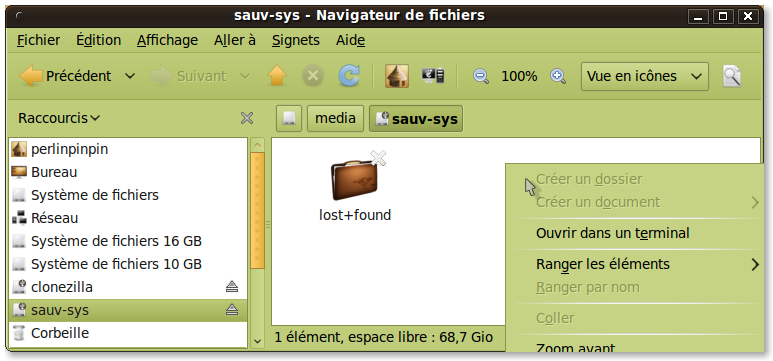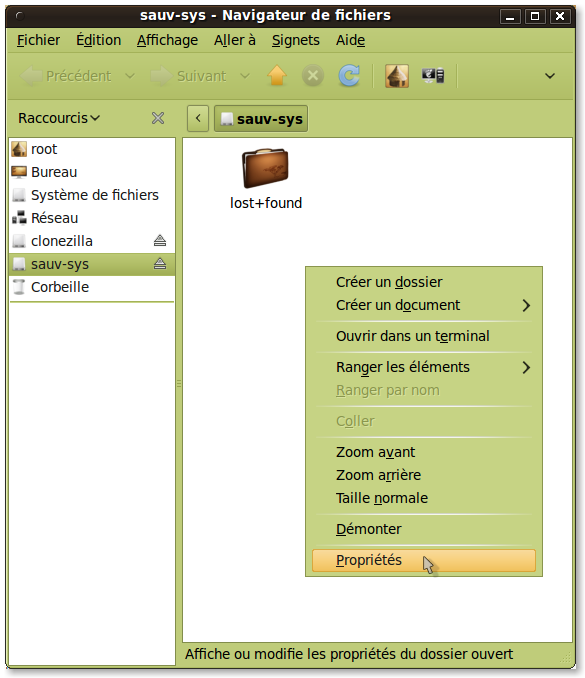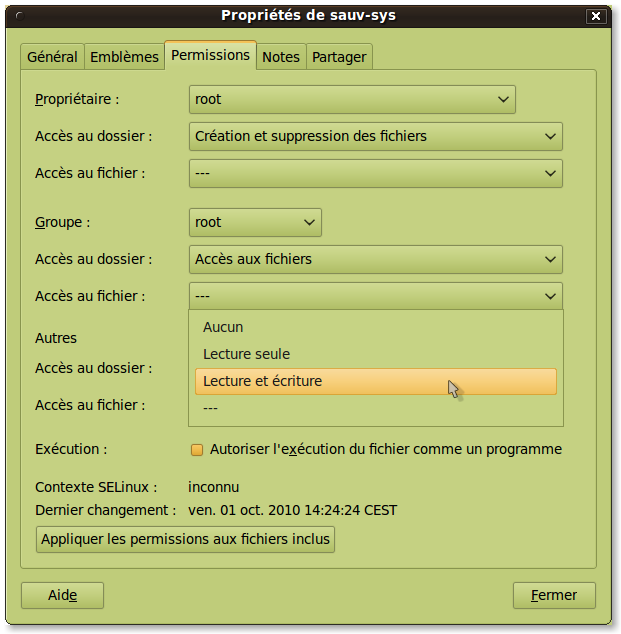Table des matières
GPARTED : logiciel de partitionnement de disque dur
Ce logiciel sert à créer, modifier, redimensionner ou supprimer des partitions sur les disques durs. En cela, il peut être une “arme de destruction massive” qu'il convient de manipuler avec précaution !
Pour l'utiliser, cliquer dans le menu Système > Administration > Gparted
Sélectionner le bon disque dur
- Première étape : Choisir le bon disque à partitionner dans le menu déroulant EN HAUT À DROITE. Les disques durs à l'intérieur des ordinateurs ont des noms du type “/dev/sda” ou “/dev/hda”, tandis que les disques durs externes connectés en USB ont des noms du type “/dev/sdb”. Aidez-vous également de la taille affichée en Gio pour repérer votre petite victime.
- Deuxième étape : Démonter les partitions sur lesquelles on désire effectuer des opérations. Pour cela, cliquer bouton droit en sélectionnant la partition concerné, puis sur Démonter.
Créer/Supprimer des partitions
- Parfois, le disque dur n'est pas prêt à recevoir des partitions et il faut d'abord créer une “Table des partitions”. Pour cela, cliquer sur Périphérique > Créer une table de partitions. Puis cliquer sur Appliquer.
- Pour supprimer une partition, cliquer sur l'icône Corbeille (ou dans le menu Partition > Supprimer).
- Pour créer une partition, cliquer sur l'icône Feuille blanche (ou dans le menu Partition > Nouveau) puis définir la taille, la créer comme “Partition primaire” si c'est pour accueillir un système MS/Windows, sinon choisir toujours comme “Partition étendue” sur l'ensemble ou le reste du disque et continuer à créer les partitions souhaitées : choisir le système de fichier (FAT32, NTFS, EXT3, EXT4,…) et donner éventuellement un petit nom à la partition dans le champ “étiquette”.
Redimensionner une partition déjà existante
Pour redimensionner ou déplacer une partition, cliquer sur l'icône Flèche Bleue (ou dans le menu Partition > Redimensionner/déplacer) puis cliquer sur l'icône verte “Appliquer toutes les opérations” (ou dans le menu Edition > Appliquer toutes les opérations).
Accorder les permissions de lecture & écriture sur des partitions
Une fois que des partitions ont été crée, il faut leur permettre un accès en lecture et en écriture, pour que l'usager puisse utiliser normalement les partitions que contient le disque dur avec n'importe quel ordinateur, surtout s'il s'agit de disque dur externe USB…
Les partitions formatées en FAT32 seront toujours accessibles, mais les partitions EXT2, EXT3, EXT4 pour les systèmes GNU/Linux ne le seront pas.
Pour cela, démonter/débrancher puis remonter/rebrancher le disque dur partionné. Des fenêtres apparaissent pour chaque partition créé. Cliquer bouton droit dans l'espace vide de l'une d'elle, si l'option “Créer un Dossier” et “Créer un document” n'apparaissent pas disponibles dans le menu contextuel comme ci-dessous, c'est que cette partition n'a pas encore d'accès en lecture et écriture 
Il faut donc sélectionner le dossier de cette partition (remonter l'arborescence en cliquant sur la Flèche du Haut (ou en tapant sur les touches Alt+Flèche du Haut), puis cliquer dessus bouton droit et choisir dans le menu contextuel “Ouvrir en tant qu'administrateur” (si cette option n'apparait pas, c'est qu'il faut installer ce paquet en cliquant sur ce lien
Une nouvelle fenêtre apparait, cliquer encore bouton droit dans son espace vide puis sur “Propriétés” dans le menu contextuel :
Enfin, dans l'onglet “Permissions”, à Autres > Accès au fichier, sélectionner dans le menu déroulant “Lecture et écriture”. Puis cliquer en bas sur le bouton “Appliquer les permissions aux fichiers inclus” et fermer immédiatement toutes les fenêtres :
Voilà, c'est fini…